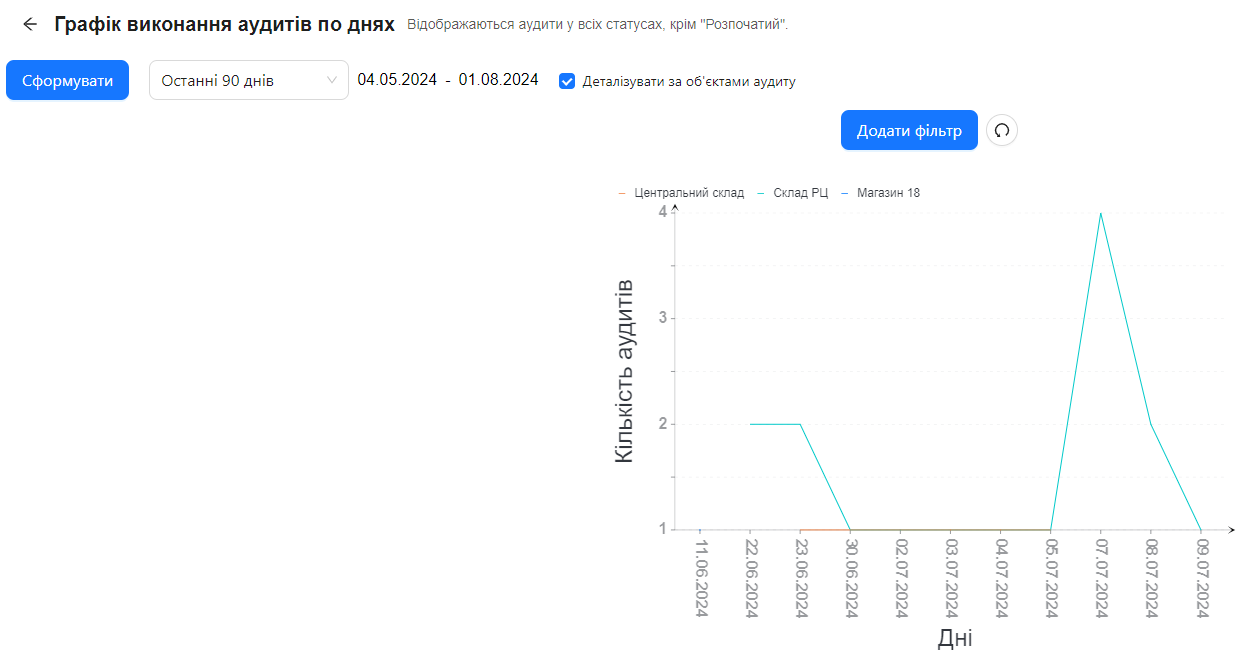Графік виконання аудитів по днях
Графік виконання аудитів по днях — це звіт у системі AuditBLOOM, який відображає кількість проведених аудитів за обраний період часу. Цей графік допомагає візуально оцінити активність проведення аудитів та виявити тенденції у їх виконанні.
- Відображаються аудити у всіх статусах, крім "Розпочатий".
- Відображаються тільки ті аудити, до яких користувач має доступ.
Горизонтальна вісь представляє дні (дати), а вертикальна вісь показує кількість аудитів, проведених у відповідні дати.
За допомогою опції "Деталізувати за об'єктами аудиту" можна налаштувати відображення графіка:
- Якщо прапорець не встановлено, графік відображає зведену інформацію про загальну кількість аудитів за кожен день.
- Якщо прапорець встановлено, графік показує окремі лінії для кожного об'єкта аудит�у, на якому проводилися аудити протягом обраного періоду. Кожна лінія має свій колір, що дозволяє порівнювати активність по різних об'єктах.
Налаштування фільтрів
Для точнішого аналізу доступні наступні фільтри:
- Шаблон аудиту: оберіть необхідний шаблон аудиту зі списку.
- Об'єкт аудиту: виберіть об'єкти аудиту для відображення даних тільки по них.
- Аудитор: оберіть аудиторів, чиї аудити бажаєте включити у звіт.
- Протерміновані: за допомогою цього фільтру можна відображати лише протерміновані аудити.
Як використовувати графік виконання аудитів по днях
Ролі:
- Графік виконання аудитів по днях
Тип робочого місця:
- Повне робоче місце
Крок 1: Перейдіть до розділу "Звіти"
- Увійдіть у систему AuditBLOOM зі своїм обліковим записом з необхідними правами доступу.
- У головному меню виберіть розділ "Звіти".
- Оберіть "Графік виконання аудитів по днях" зі списку доступних звітів.
Крок 2: Встановіть період аналізу
- Вкажіть дату початку та кінця періоду, за який бажаєте отримати дані.
Крок 3: Налаштуйте фільтри
- Шаблон аудиту: оберіть потрібні шаблони аудиту.
- Об'єкт аудиту: виберіть необхідні об'єкти аудиту.
- Аудитор: оберіть аудиторів.
- Протерміновані: встановіть прапорець, якщо бажаєте включити у звіт лише протерміновані аудити.
Крок 4: Виберіть опцію "Деталізувати за об'єктами аудиту" (за потреби)
- Деталізувати за об'єктами аудиту: встановіть прапорець, якщо бажаєте відображати окремі лінії для кожного об'єкта аудиту.
Крок 5: Згенеруйте звіт
- Натисніть кнопку "Сформувати" для відображення даних на графіку.
Приклад графіка
Нижче наведено приклад графіка виконання аудитів по днях:
- На графіку відображається кількість проведених аудитів за кожен день обраного періоду.
Примітки та поради
-
Аналіз тенденцій: Використовуйте графік для виявлення періодів з підвищеною або зниженою активністю аудитів, що може вказувати на сезонність або вплив зовнішніх факторів.
-
Порівняння об'єктів: Опція "Деталізувати за об'єктами аудиту" допомагає порівняти активність проведення аудитів на різних об'єктах та виявити відхилення.
-
Регулярний моніторинг: Регулярне використання цього графіка допоможе контролювати виконання плану аудитів та своєчасно реагувати на відхилення.
Часто задавані питання (FAQ)
Питання: Чому на графіку не відображаються деякі аудити?
Відповідь: Переконайтеся, що встановлені фільтри та період аналізу охоплюють необхідні аудити. Також пам'ятайте, що аудити зі статусом "Розпочатий" не відображаються на графіку. Такожу у ва може не бути доступу до аудиту.
Питання: Чи можу я експортувати графік у файл?
Відповідь: Наразі експорт графіка недоступний.
Питання: Що означає опція "Протерміновані" у фільтрах?
Відповідь: Цей фільтр дозволяє відображати лише протерміновані аудити (аудити, що були виконані з запізненням). Встановіть прапорець, якщо бажаєте включити протерміновані аудити.
Питання: Як я можу побачити дані по конкретному об'єкту аудиту?
Відповідь: Використовуйте фільтр "Об'єкт аудиту", щоб вибрати конкретний об'єкт. Також ви можете встановити прапорець "Деталізувати за об'єктами аудиту", щоб відобразити дані по всіх об'єктах окремо.
Питання: Чому графік виглядає порожнім після налаштування фільтрів?
Відповідь: Можливо, за обраними фільтрами та періодом немає даних. Спробуйте розширити період або змінити налаштування фільтрів.